第十五课:学习PS历史记录画笔工具的应用(工具…
2018-06-23 19:00:29来源:未知 阅读 ()

第十五课:学习PS历史记录画笔工具的应用(工具箱)我们来学习下用历史记录画笔对粗糙皮肤进行磨皮,不过我个人而言并不是很喜欢这种方法。至于原因我们学完后大家就知道了...
原图:

效果图:

1.在原图上右键,保存到本地计算机
2.在photoshop中打开这张图片。(文件/打开)
3.给这张图片复制图层,快捷键(CTRL+J)。
相关知识点:
图层/复制图层——为什么要复制一层?
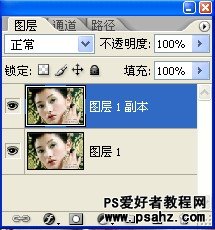
4.给复制的这个图层做下高斯模糊,模糊程度到在留下画面层次的情况下把画面的噪点与瑕疵都糊掉。
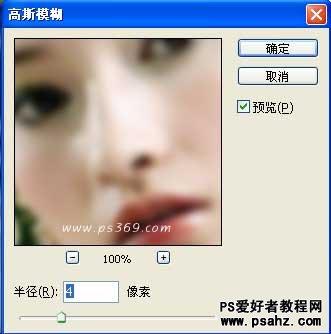
5.在工具箱中选择历史记录画笔工具

6.选取历史记录面版(窗口/历史记录),把历史记录画笔源选至高斯模糊一步,之后选取上一步。

7.在历史记录画笔属性栏设置透明度。

8.然后用它在脸上需要光滑处涂抹,注意避开轮廓线和头发眉毛等处,可以使用 [ 键和 ] 键随时改变笔刷的大小,以修改细微的部分,如果不小心刷错,没有关系,你只要在历史记录面板里,返回刷错之前的就可以。

这种方式原理与层次的把握有些类似于图章,但只要把握好模糊值与工具的不透明度一般不会容易损失照片层次,很好把握,效果也很分明,类似和磨皮。但,留意不能伤及五官的清楚度,肌肤层次过于柔化的话,可恰当降低图层不透明度透漏底层质感。
★.理论教程----历史记录画笔
photoshop历史画笔工具
photoshop的选框工具内含两个工具,它们分别是历史记录画笔工具、历史记录艺术画笔工具,这个工具的快捷键是字母Y。

photoshop的历史画笔工具
历史记录艺术画笔工具
历史记录艺术画笔工具使用指定历史记录状态或快照中的源数据,以风格化描边进行绘画。 通过尝试使用不同的绘画样式、大小和容差选项,可以用不同的色彩和艺术风格模拟绘画的纹理。
像历史记录画笔工具一样,历史记录艺术画笔工具也将指定的历史记录状态或快照用作源数据。 但是,历史记录画笔通过重新创建指定的源数据来绘画,而历史记录艺术画笔在使用这些数据的同时,还使用您为创建不同的颜色和艺术风格设置的选项。


使用历史记录艺术画笔工具
在“历史记录”调板中,点按状态或快照的左列,将该列用作历史记录艺术画笔工具的源. 源历史记录状态旁出现画笔图标。
1、选择历史记录艺术画笔工具 。
在选项栏中执行下列操作:
从“画笔预设”选取器中选取一种画笔,并设置画笔选项。
从“模式”菜单中选取一种混合模式。
从“样式”菜单中选取选项来控制绘画描边的形状。
对于“区域”,输入值来指定绘画描边所覆盖的区域。 大小越大,覆盖的区域就越大,描边的数量也就越多。
对于“容差”,输入值以限定可应用绘画描边的区域。 低容差可用于在图像中的任何地方绘制无数条描边。 高容差将绘画描边限定在与源状态或快照中的颜色明显不同的区域。
2、在图像中拖移来进行绘画。
标签:
版权申明:本站文章部分自网络,如有侵权,请联系:west999com@outlook.com
特别注意:本站所有转载文章言论不代表本站观点,本站所提供的摄影照片,插画,设计作品,如需使用,请与原作者联系,版权归原作者所有
- PS海报设计技巧教程:学习制作个性的扭曲文字海报图片。PS海 2021-05-24
- PS图片特效制作教程:学习给铁塔图片制作成钻出手机屏幕的效 2021-05-24
- 学习用photoshop把浑浊的海水照片后期调出清澈的蓝色效果。 2021-05-24
- PS人像修图教程:学习给性感美女艺术照修出质感肌肤效果。PS 2021-05-21
- PS古风后期教程:学习给古风人物进行精细修图美化处理。PS古 2021-05-21
IDC资讯: 主机资讯 注册资讯 托管资讯 vps资讯 网站建设
网站运营: 建站经验 策划盈利 搜索优化 网站推广 免费资源
网络编程: Asp.Net编程 Asp编程 Php编程 Xml编程 Access Mssql Mysql 其它
服务器技术: Web服务器 Ftp服务器 Mail服务器 Dns服务器 安全防护
软件技巧: 其它软件 Word Excel Powerpoint Ghost Vista QQ空间 QQ FlashGet 迅雷
网页制作: FrontPages Dreamweaver Javascript css photoshop fireworks Flash
